带有win10双系统中win10关机后开机无法进入启动菜单选择及BIOS界面的原因你知道吗?
小编的电脑里装了win7和win10双系统,开机的时候有双系统选择菜单。平时用win7的比较多,win10根据需要偶尔用用(比如帮别人处理win10系统问题,以及写的这篇与win10有关的文章)每次使用完win10要换回win7的话只能通过重启win10系统的方式进入到双系统选择菜单界面,否则直接关机的话下次肯定进入的是win10系统,根本看不到选择菜单,非常烦人。相信肯定有不少人碰到这种情况。这是怎么回事呢?
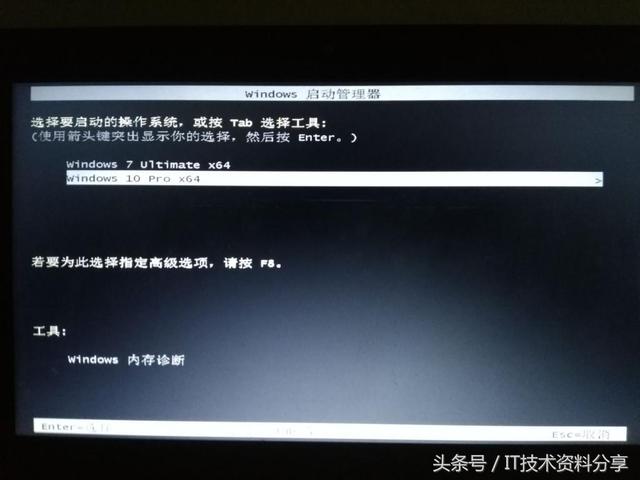
这种情况是正常的,与win10自带的快速启动技术有关。除了对于带有win10双系统用户碰到以上情况外,在关闭win10系统后无法进入到BIOS界面性质一样的。win10在电源选项中默认设置的是快速开机,就是在关机时把部分系统数据以低电压加载到内存中,这样在下次开机的时候就直接从内存调用。同时用硬盘来保存备份,如果电脑断电,那么就从硬盘启动,既保证了开机的速度,又保证了加载安全。
而对于重启,则是对系统数据的重新加载,要不然的话系统的一些需要重启后生效的设置也就无效了,相信你也有所感觉,对于关机有时感觉几乎是秒关,而对于win10的重启明显感觉比关机的速度慢很多。
那么,如果你不想要这个快速启动怎么办?下面小编就为大家整理关于这个问题的解决办法。
按win+x打开快捷菜单选择控制面板,将右上角查看方式更改为大图标(默认为类别)找到电源选项
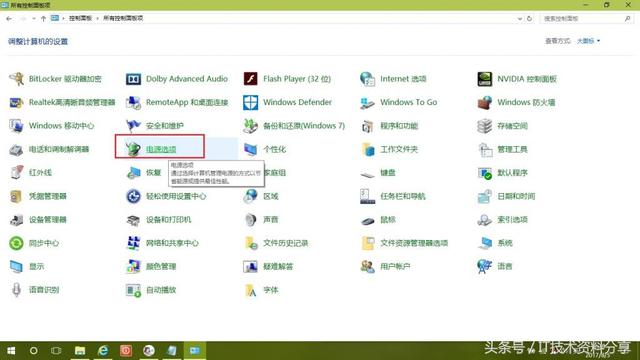
点击进入 选择左侧的“电源按钮的功能”
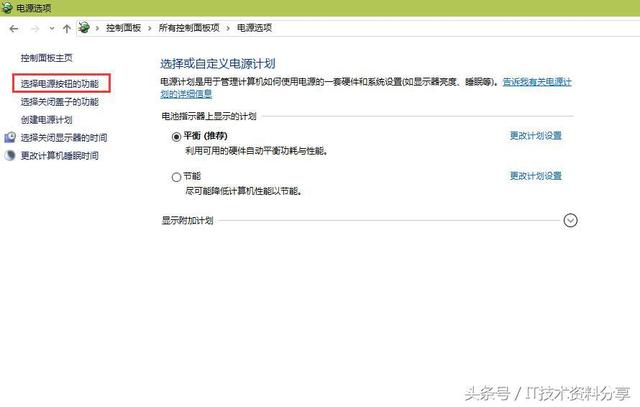
这里我们能够看到“启用快速启动”是不可选的,我们点击“更改当前不可用的设置”,把“启用快速启动”前的对勾去掉,保存修改。
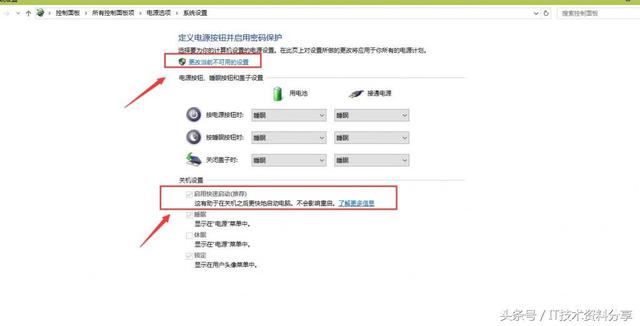
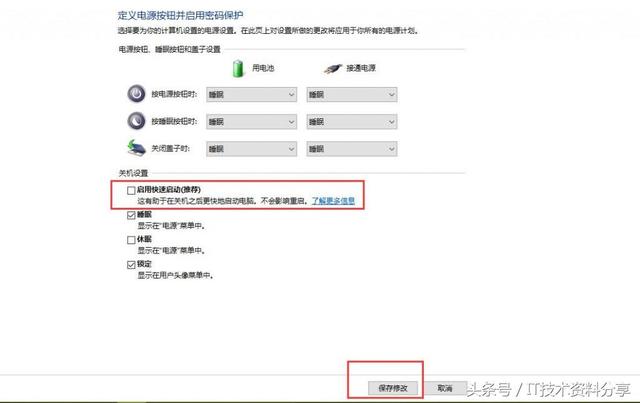
设置好后重启一下电脑,当再次进入到win10后直接关闭电脑下次开机时就可以直接进入到BIOS或者双系统菜单选择界面了。当然了,如果你的win10系统已经默认没有开启这个功能,你也可以试着开启这个功能,你会发现开机速度发生了变化,尤其对于低配置的电脑来说,相信你会喜欢上这个功能的。

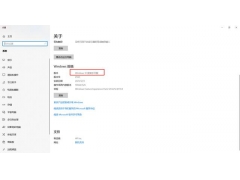


![RedHat服务器上[Errno 5] OSError: [Errno 2]的解决方法](https://img.pc-daily.com/uploads/allimg/4752/11135115c-0-lp.png)

